
Masz duży obraz i musisz zmienić jego rozmiar lub zająć mniej miejsca i nie wiesz, jak to zrobić na komputerze Mac? Jest to coś bardzo prostego, ale jednocześnie praktycznego, a do którego nie będzie konieczne instalowanie żadnej aplikacji innej firmy, ponieważ macOS od lat zawiera narzędzie umożliwiające m.in. szybki sposób.
I nie mówimy o innym poza Preview, domyślna przeglądarka obrazów dla systemu macOS i że ma o wiele więcej funkcji, niż wskazuje jego nazwa, iw rzeczywistości pozwala na dodawanie treści w podstawowy sposób do twoich zdjęć, chociaż na razie skupimy się na możliwości zmiany rozmiaru obrazu.
Zmień rozmiar zdjęcia na komputerze Mac bez instalowania czegokolwiek za pomocą podglądu
Jak wspomnieliśmy, jest to naprawdę prosty proces do przeprowadzenia, ponieważ nie jest zbyt długi lub wymaga dużej wiedzy na ten temat. Aby zmienić rozmiar obrazu na komputerze Mac, wykonaj następujące kroki:
- Otwórz obraz, którego rozmiar chcesz zmienić, korzystając z podglądu. Jeśli nic nie zmieniłeś, powinieneś być w stanie go otworzyć za pomocą tego narzędzia Apple, klikając dwukrotnie plik, ale jeśli zostanie otwarty za pomocą innego programu, wystarczy kliknąć prawym przyciskiem myszy i , w podmenu użyj opcji „Otwórz za pomocą”, aby otworzyć obraz z podglądem.
- Kiedy już znajdziesz się w środku, musisz znajdź przycisk edycji. Jest reprezentowany przez ikonę pióra i znajduje się w prawym górnym rogu, tuż obok paska wyszukiwania.
- Kiedy go naciśniesz, zobaczysz, że pod nim pojawi się nowy pasek z wieloma narzędziami do edycji. Znajdź ikonę zmiany rozmiaru, który jest reprezentowany przez kwadrat ze strzałkami do powiększenia.
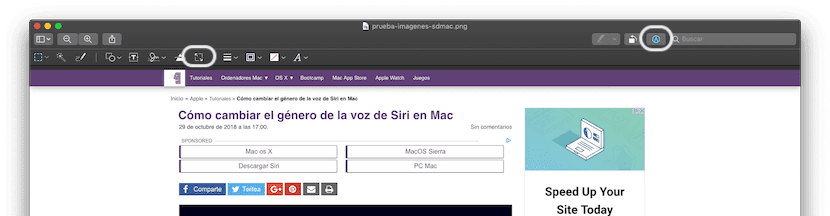
- Gdy to zrobisz, pojawi się małe okienko, w którym możesz skonfigurować nowy rozmiar, który chcesz nadać danemu obrazowi. W tym celu musisz wpisać żądaną wartość szerokości lub wysokości i wybrać jednostkę (zazwyczaj piksele). W zasadzie wystarczy, że napiszesz jedną z dwóch wartości, ponieważ w ten sposób druga zostanie wygenerowana na podstawie proporcji obrazu początkowego, dzięki czemu unikniesz deformacji, jeśli zobaczysz, że to ci się przytrafiło. Możesz także skorzystać, jeśli chcesz i zmodyfikować rozdzielczość (w pikselach / cal), lub jeśli chcesz, możesz również wybrać jedno z ustawień wybranych przez Apple zajmować mniej czasu, u góry.
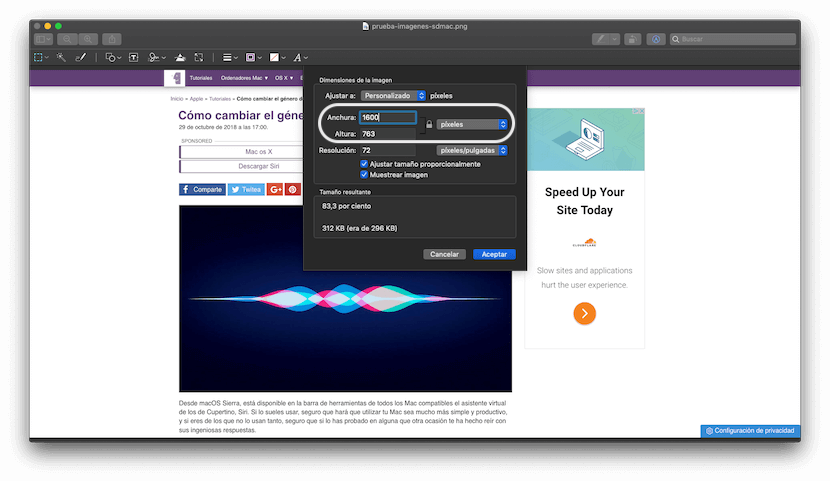
- Kiedy to zrobisz, kliknij przycisk „Akceptuj”, a zobaczysz, jak obraz automatycznie zmienia rozmiar, a obok nazwy obrazu u góry wskazuje, że zdjęcie zostało zmodyfikowane.
- Teraz konieczne będzie tylko zapisanie zmodyfikowanego obrazu. W tym celu masz dwie różne opcje:
- Jeśli chcesz tylko zmienić rozmiar obrazu, możesz przejść na pasku narzędzi u góry, w kierunku „Plik”, a następnie wybierz plik opcja „Zapisz”. Kiedy to zrobisz, obraz, który miałeś wcześniej, zostanie automatycznie nadpisany, więc ten, który znajdziesz w poprzedniej lokacji, będzie tym, z nowymi wymiarami i mniejszym rozmiarem.
- Z drugiej strony, jeśli chcesz również zmienić rozszerzenie pliku, co może również pomóc w zmniejszeniu jego rozmiaru, możesz kliknąć przycisk Plik opcji" na pasku narzędzi u góry, a następnie użyj opcji „Eksportuj ...”. Możesz wybrać format, aw niektórych przypadkach, takich jak JPEG (zalecane w przypadku wątpliwości), możesz również zmodyfikować jakość obrazu, a także ścieżkę, w której chcesz zapisać obraz o zmienionym rozmiarze.
Jak zobaczysz, w ten stosunkowo prosty sposób będziesz mógł zmienić rozmiar dowolnego obrazu z macOS, bez konieczności instalowania czegokolwiek, co jest bardzo łatwe do wykonania, gdy się do tego przyzwyczaisz. Również jeśli jesteś zainteresowany możesz to również zrobić z wieloma obrazami w tym samym czasie, jak wyjaśniamy w ten inny samouczek.
Witaj! Chciałbym zadać Ci pytanie. Mój oryginalny obraz ma rozmiar 3840 x 2160 i muszę zrobić to w rozdzielczości 1920 x 1280. Zrobienie tego w ten sposób powoduje wypaczenie obrazu. Jak mogę doprowadzić to do tego współczynnika bez deformowania go? Oczywiście musiałbym to wyciąć, prawda? jak mogę to zrobić? czy możesz mi pomóc? Dzięki